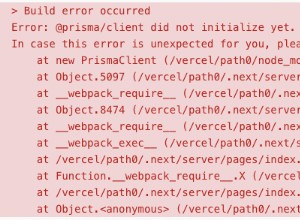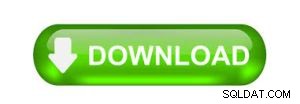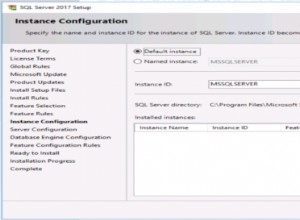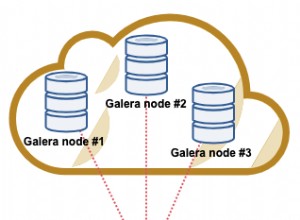Selama beberapa bulan terakhir HHVM telah mengambil alih komunitas PHP. Sejak WordPress 3.9 dirilis, HHVM sekarang 100% kompatibel dengan WordPress.
Sayangnya, HHVM belum siap untuk digunakan dalam produksi di lingkungan yang dihosting sendiri. Dalam pengalaman saya, HHVM mogok sekitar sekali sehari, yang membuatnya tidak layak untuk situs yang membutuhkan ketersediaan tinggi. Baru-baru ini, WP Engine telah merilis proyek Mercury yang dengan mulus memungkinkan HHVM untuk gagal secara anggun dengan kembali ke PHP 5.5 ketika gagal.
Pada artikel ini, kita akan menginstal HHVM di server Ubuntu yang menjalankan rilis LTS terbaru, 14.04. Ini dapat dicapai baik dengan menggunakan program visualisasi seperti VirtualBox (gratis) dengan file ISO Ubuntu yang diunduh, atau dengan menggunakan layanan cloud hosting. DigitalOcean menawarkan server cloud seharga $5 per bulan, yang akan saya gunakan dalam tutorial ini.
Hal pertama yang harus Anda lakukan adalah memperbarui semua paket dan dependensi:
$ sudo apt-get update && sudo apt-get upgrade
Instal MySQL
Sekarang Anda perlu menginstal MySQL, database yang mendukung WordPress.
$ sudo apt-get install mysql-server
Anda harus menetapkan kata sandi root MySQL untuk alasan keamanan yang jelas. Jika Anda sangat sadar akan keamanan, Anda juga harus menjalankan $ mysql_secure_installation dan ikuti langkah-langkah yang diperlukan untuk mengunci server Anda.
Instal Nginx
Hal berikutnya yang perlu Anda lakukan adalah menyiapkan server web. Saya lebih suka menggunakan Nginx karena ringan, serbaguna, dan mudah dikonfigurasi.
$ sudo apt-get install nginx
Instal HHVM
Sekarang instal HHVM. Ini tidak semudah menginstal paket lain karena tidak tersedia di repositori Ubuntu. Sebagai gantinya, kita harus mendownloadnya dari HHVM itu sendiri, bersama dengan beberapa dependensi.
wget -O - https://dl.hhvm.com/conf/hhvm.gpg.key | sudo apt-key add - echo deb http://dl.hhvm.com/ubuntu trusty main | sudo tee /etc/apt/sources.list.d/hhvm.list sudo apt-get update cd /tmp && wget http://security.ubuntu.com/ubuntu/pool/main/libm/libmemcached/libmemcached10_1.0.8-1ubuntu2_amd64.de... sudo dpkg -i libmemcached10_1.0.8-1ubuntu2_amd64.deb && rm libmemcached10_1.0.8-1ubuntu2_amd64.deb sudo apt-get install -y libgnutls26 wget http://mirrors.kernel.org/ubuntu/pool/main/r/rtmpdump/librtmp0_2.4+20121230.gitdf6c518-1_amd64.deb && sudo dpkg -i librtmp0_2.4+20121230.gitdf6c518-1_amd64.deb && rm librtmp0_2.4+20121230.gitdf6c518-1_amd64.deb sudo apt-get install hhvm
Sekarang kita telah menginstal HHVM, kita perlu menjalankan skrip instalasi yang akan menginstal modul HHVM untuk Nginx.
sudo /usr/share/hhvm/install_fastcgi.sh
Sekarang restart HHVM dan Nginx.
sudo /etc/init.d/hhvm restart
sudo /etc/init.d/nginx restart
Siapkan Situs Web
Hal berikutnya yang perlu kita lakukan adalah menyiapkan virtual host untuk website kita. Biasanya Anda akan membuat host virtual baru untuk setiap situs web di server, tetapi karena kami menguji (dan demi kesederhanaan), kami hanya akan menimpa konten /etc/nginx/sites-available/default dengan file sederhana di bawah ini:
Catatan:Anda memerlukan izin root untuk mengedit file ini.
server {
listen 80;
server_name localhost; # or replace localhost with domain name
include hhvm.conf;
access_log /var/log/nginx/access.log;
error_log /var/log/nginx/error.log;
root /var/www;
index index.php;
location / {
try_files $uri $uri/ /index.php?$args;
}
}
Sekarang kita dapat mengatur WordPress:
- Muat ulang konfigurasi nginx Anda yang telah diperbarui:
$ sudo service nginx reload. - Sekarang buat direktori root web:
$ sudo mkdir /var/www. - Unduh WordPress:
$ sudo wgethttp://wordpress.org/latest.tar.gz/var/www/. - Ekstrak WordPress:
$ sudo tar xvf /var/www/latest.tar.gz. - Pindahkan file WordPress ke root web:
$ sudo mv /var/www/wordpress/* /var/www/. - Bersihkan:
$ sudo rm -rf /var/www/wordpress /var/www/latest.tar.gz. - Setel izin:
$ sudo chmod -R 775 /var/www. - Setel grup:
$ sudo chown -R www-data.www-data /var/www.
Menyiapkan Basis Data WordPress
Masuk ke MySQL $ mysql -u root -p . Sekarang jalankan perintah berikut:
CREATE DATABASE wordpress; CREATE USER wordpress@localhost; GRANT ALL PRIVILEGES ON wordpress.* to username@localhost IDENTIFIED BY 'password'; FLUSH PRIVILEGES; quit
Sekarang Anda dapat pergi ke alamat IP server Anda dan mengikuti instalasi lima menit yang terkenal.